Rysunek geometrycznych kształtów w CorelDRAW. Lekcje CorelDraw: Narysuj oczy w Corel Rysuj, jak narysować obraz w Korela
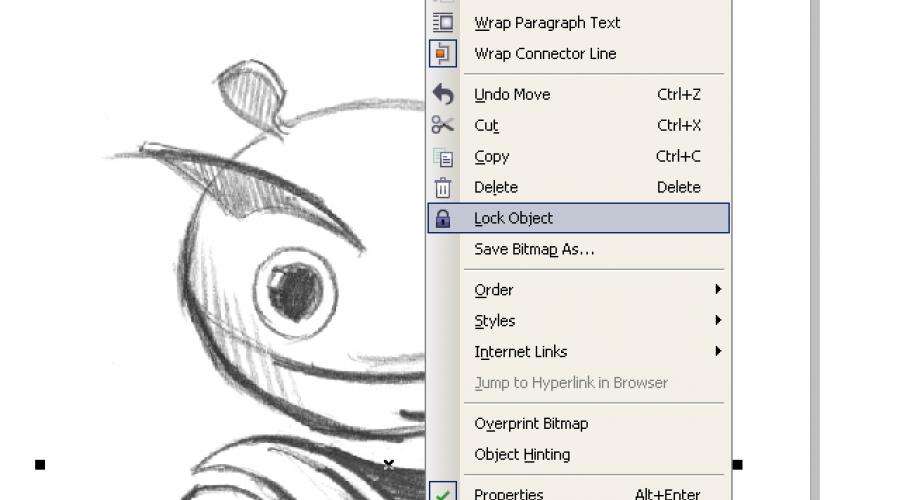
Czy narysowałeś postać na papierze, a teraz musi rysować w wektorze? Wtedy ta lekcja jest dla Ciebie.
Więc postępuj.
1. Przede wszystkim, musisz skanować rysunek (robić zdjęcia). Następnie musisz zaimportować go w CorelDRAW. Wybierz pozycję menu. Plik -\u003e Importuj ... I określ ścieżkę do zeskanowanego pliku (SFotograph).
2. Umieść importowany plik w obszarze roboczym dokumentu i kliknij prawym przyciskiem myszy obiekt, wybierz pozycję Zamknij obiekt. Ta akcja zablokuje obiekt, który sprawi, że praca wygodniejsza.

Teraz za pomocą narzędzi Elipsa i Bezier, Zawodzą konturową część ciała naszego charakteru.

Jeśli ostatnio używasz CorelDRAW lub narzędzia Bezier, a kontury nie są całkowicie nawet - nic strasznego. Użyj narzędzia Kształt narzędzia I prawy punkt na punkt. Możesz zmienić typ punktu odniesienia lub klikając go za pomocą prawego przycisku myszy i wybierając żądany typ lub, podkreślając punkt i zmienia typ IT na panelu Bar..
3. Oto nasz bohater już wyrafinowany. W obwodach usuwamy zeskanowany rysunek, aby nie przeszkadza w percepcji. Kliknij go prawym przyciskiem myszy i wybierz Odblokuj obiekt., a następnie przesuń rysunek na bok.

Następnym krokiem jest wypełnienie koloru. Wybierz część korpusu i wlać żądany kolor, klikając lewym przyciskiem myszy wzór koloru, aby zmienić wypełnienie i prawy przycisk myszy, aby zmienić kontur.

4. Teraz postać jest kolorowy, ale wygląda płasko i nieciekawe. Aby dać wolumin, przyciągnij własne cienie i odblaski. Zazwyczaj oświetlenie jest pobierane na lewo, oznacza to, że cienie będą słuszne dno i blask do lewego górnego. Cienie i świecenie są tworzone przez narzędzie już nam znane. Bezier. Lub możesz użyć innego przyjęcia. Na przykład, aby zrobić cień pod ręką, dwukrotnie duplikuje samą rękę i górną duplikat zmianę w lewo, dzięki czemu część dolnego duplikatu staje się wielkością cienia. Następnie przeznaczymy zarówno duplikat, jak i na panelu Bar. Wybierz manipulację Plecy minus front..
Powstały cień ustawiony kolor lekko ciemniejszy. Olbrzymy są wykonane zgodnie z tą samą zasadą, tylko kolor musi być ustawiony do Głównego.

Zapamiętaj! Podczas tworzenia cieni na obiektach złożonego kształtu kształt musi powtórzyć formę obiektu. Na przykład na cieniu głowy w niektórych miejscach cień przejdzie jako południk na kuli ziemskich.
Gdy organizowane są cienie i odblaski, pozostaje mały kod kreskowy - spadający cień. Aby to zrobić, narysuj owalne narzędzie Elipsa i za pomocą narzędzia Upuść cień. Stworzyć spadający cień. Skonfiguruj parametry cienia na panelu Bar..

Z grupy owalnej + cień potrzebujemy tylko cienia. Aby usunąć owal, otwórz paletę Windows-\u003e Dockers-\u003e Menedżer obiektów, kliknij prawym przyciskiem myszy Oval Group + Shadow i wybierz element Rozbij cień. Usuwamy owalne, umieszczając cień pod postacią.
Charakter gotowy!

5. Pozostaje zapisać obraz w formacie rastrowym, aby uzyskać bardziej wygodne oglądanie. Wybierz pozycję menu. File-\u003e Export.... Podaj nazwę pliku, określ typ pliku, taki jak JPG. W następnym oknie dialogowym określ schemat kolorów RGB i kliknij OK.
Aby zabezpieczyć materiały lekcji, aby powtórzyć etapy rysowania
1. Wzór skanowania. Import w CorelDRAW.
2. Rekrutacja konturów
3. Wypełnienie koloru.
4. Dając objętość
5. Eksportuj do typu pliku rastrowego

Kierując się tym nieskomplikowanymi zasadami, możesz tworzyć bardzo wysokiej jakości pracę. Pamiętaj, że produkty Corel są tworzone nie tylko dla rozrywki lub ujawniania ich potencjału twórczego, jest również wygodnym profesjonalnym narzędziem, z którym można zarobić. Charakter tej lekcji powstał w CorelDRAW na konkurs, który ogłosił jednego bardzo dużego producenta samochodów. Nasz bohater udało się udać do finału. Więc spychaj swoją rękę i odważmy!
Powodzenia wszystkim.
Czy narysowałeś postać na papierze, a teraz musi rysować w wektorze? Wtedy ta lekcja jest dla Ciebie.
Więc postępuj.
1. Przede wszystkim, musisz skanować rysunek (robić zdjęcia). Następnie musisz zaimportować go w CorelDRAW. Wybierz pozycję menu. Plik -\u003e Importuj ... I określ ścieżkę do zeskanowanego pliku (SFotograph).
2. Umieść importowany plik w obszarze roboczym dokumentu i kliknij prawym przyciskiem myszy obiekt, wybierz pozycję Zamknij obiekt. Ta akcja zablokuje obiekt, który sprawi, że praca wygodniejsza.

Teraz za pomocą narzędzi Elipsa i Bezier, Zawodzą konturową część ciała naszego charakteru.

Jeśli ostatnio używasz CorelDRAW lub narzędzia Bezier, a kontury nie są całkowicie nawet - nic strasznego. Użyj narzędzia Kształt narzędzia I prawy punkt na punkt. Możesz zmienić typ punktu odniesienia lub klikając go za pomocą prawego przycisku myszy i wybierając żądany typ lub, podkreślając punkt i zmienia typ IT na panelu Bar..
3. Oto nasz bohater już wyrafinowany. W obwodach usuwamy zeskanowany rysunek, aby nie przeszkadza w percepcji. Kliknij go prawym przyciskiem myszy i wybierz Odblokuj obiekt., a następnie przesuń rysunek na bok.

Następnym krokiem jest wypełnienie koloru. Wybierz część korpusu i wlać żądany kolor, klikając lewym przyciskiem myszy wzór koloru, aby zmienić wypełnienie i prawy przycisk myszy, aby zmienić kontur.

4. Teraz postać jest kolorowy, ale wygląda płasko i nieciekawe. Aby dać wolumin, przyciągnij własne cienie i odblaski. Zazwyczaj oświetlenie jest pobierane na lewo, oznacza to, że cienie będą słuszne dno i blask do lewego górnego. Cienie i świecenie są tworzone przez narzędzie już nam znane. Bezier. Lub możesz użyć innego przyjęcia. Na przykład, aby zrobić cień pod ręką, dwukrotnie duplikuje samą rękę i górną duplikat zmianę w lewo, dzięki czemu część dolnego duplikatu staje się wielkością cienia. Następnie przeznaczymy zarówno duplikat, jak i na panelu Bar. Wybierz manipulację Plecy minus front..
Powstały cień ustawiony kolor lekko ciemniejszy. Olbrzymy są wykonane zgodnie z tą samą zasadą, tylko kolor musi być ustawiony do Głównego.

Zapamiętaj! Podczas tworzenia cieni na obiektach złożonego kształtu kształt musi powtórzyć formę obiektu. Na przykład na cieniu głowy w niektórych miejscach cień przejdzie jako południk na kuli ziemskich.
Gdy organizowane są cienie i odblaski, pozostaje mały kod kreskowy - spadający cień. Aby to zrobić, narysuj owalne narzędzie Elipsa i za pomocą narzędzia Upuść cień. Stworzyć spadający cień. Skonfiguruj parametry cienia na panelu Bar..

Z grupy owalnej + cień potrzebujemy tylko cienia. Aby usunąć owal, otwórz paletę Windows-\u003e Dockers-\u003e Menedżer obiektów, kliknij prawym przyciskiem myszy Oval Group + Shadow i wybierz element Rozbij cień. Usuwamy owalne, umieszczając cień pod postacią.
Charakter gotowy!

5. Pozostaje zapisać obraz w formacie rastrowym, aby uzyskać bardziej wygodne oglądanie. Wybierz pozycję menu. File-\u003e Export.... Podaj nazwę pliku, określ typ pliku, taki jak JPG. W następnym oknie dialogowym określ schemat kolorów RGB i kliknij OK.
Aby zabezpieczyć materiały lekcji, aby powtórzyć etapy rysowania
1. Wzór skanowania. Import w CorelDRAW.
2. Rekrutacja konturów
3. Wypełnienie koloru.
4. Dając objętość
5. Eksportuj do typu pliku rastrowego

Kierując się tym nieskomplikowanymi zasadami, możesz tworzyć bardzo wysokiej jakości pracę. Pamiętaj, że produkty Corel są tworzone nie tylko dla rozrywki lub ujawniania ich potencjału twórczego, jest również wygodnym profesjonalnym narzędziem, z którym można zarobić. Charakter tej lekcji powstał w CorelDRAW na konkurs, który ogłosił jednego bardzo dużego producenta samochodów. Nasz bohater udało się udać do finału. Więc spychaj swoją rękę i odważmy!
Powodzenia wszystkim.
stronie internetowej. Grafika wektorowaKtóre studiujemy, pomoże Ci stworzyć piękne rysunki, a następnie zarabiać dobre pieniądze. Bo w ten sposób możesz uzyskać nowy zawód - projektant stron internetowych.
Powiedziałem o tym w artykule "Krąg zbawienia dla zanurzenia. Część 2" . Więc angażuj się z nami i łatwo się dowiedzieć, jak pracować w programie CorelDRAW..
Dziś zaczniemy rysować najprostsze rysunki wektorowe.
W ostatniej lekcji nauczyliśmy się rysować główne figury, pomalować je w różne kolory, obracaj i kopiuj.
Dowiemy się w tej prostej lekcji, aby stworzyć proste linie, złamane, krzywe i przenieść różne przedmioty z miejsca na miejsce.
Aby rozpocząć, otwórz program CorelDRAW i utwórz nowy dokument. Zanim będziesz tylko białą kartką. Możesz pracować w starym dokumencie, zostałeś z nami wezwany, jeśli pamiętasz: "Rysunek nr 1". W takim przypadku po prostu naciśnij pluciz na dole strony, aby dodać nową stronę. Jak to zrobić, już rozmawiałem w lekcji numer 2.
Znajdujemy w lewym menu małym ołówkiem (to piąte powyżej) jest bardzo przydatnym narzędziem o nazwie "wolny kształt". Program zawsze sugeruje nazwę narzędzia podczas unoszenia kursora.
Kliknij mały trójkąt na dole, po czym otworzy się całą linię nowych narzędzi.
Możesz przynieść kursor dla każdego z nich i przeczytać nazwę. Pierwsza jest wolna forma, wrócimy do niej dzisiaj. A teraz jesteśmy zainteresowani piątą z rzędu, który nazywa się "złamaną linią". Przypomina płaski pędzel.

Kliknij na nim, przekładamy kursor na białą kartkę i zobaczymy, że kursor zamienił się w krzyż, pod którym znajduje się mała linia przerywana.
Naciśnij raz lewą mysz i prowadzić w prawo, dzięki czemu pojawi się linia prosta, po czym ponownie naciśniesz lewą mysz, tylko teraz dwa razy. Nasz pierwszy rysunek jest gotowy.
Co się stanie, jeśli naciśniesz nie dwa razy po raz drugi, ale tylko jeden? Wtedy nasza linia nie będzie przerwać, ale pójdzie dalej w kierunku, w którym się chcesz. Na przykład, więc.

Na koniec nie zapomnij nacisnąć dwukrotnie, aby przerwać linię.
Załóżmy, że chcemy malować te linie w różnych kolorach i zmienić grubość. Co mam na to zrobić?
Top menu ma okno z cienką linią. Jeśli przynieś do myszy, okno pojawia się, w którym można przeczytać, że jest to grubość ABIS.

Otwieramy to okno, naciskając strzałkę i wybierz dowolną grubość. Na przykład najnowszy.
Zamówienie to: Najpierw przydzielimy linię, a następnie zacząć coś zmieniać. Jak widać, nasze linie stały się znacznie grubsze.
Jeśli najpierw nie podświetlisz linię, nie można go pomalować. W ten sam sposób zawsze robimy z dowolnym wzorem lub szczegółami na nim. Najpierw podświetlamy i dopiero zacznij pracować z tym.
Teraz pomaluj je w kolorach czerwonym i niebieskim. Podświetlamy żądaną linię, aby to po prostu kliknąć go, a następnie przyniesie kursor na kolor na palecie i kliknij prawym przyciskiem myszy. Jeśli klikniesz lewą mysz, nic się nie zmieni. Musisz to zrobić.

Proste i złamane linie nauczyliśmy się rysować. A co, jeśli musimy narysować coś składającego się z krzywych, to znaczy obiekty jakiegokolwiek formularza?
W tym celu odpowiednie jest narzędzie "wolna forma".
Możesz go kliknąć bezpośrednio w lewym menu, po czym kursor zmieni się w krzyż, pod którym pojawi się krzywa.
Co można narysować? Na przykład liść. Najbardziej zwyczajny liść, choć możesz rysować dąb i liście klonu.
Kolor na zielono. Zwróć uwagę na ile odcieni zieleni oferuje palety kolorów. Dla każdego z rysunku będziesz musiał wybrać pewien odcień.
Po narysowaniu narzędzia "darmowej formy" musisz upewnić się, że pierwszy punkt rysunku i najwięcej zbiegłej. Jeśli nie pasują, nie będzie całkowicie w stanie pomalować rysunku, ponieważ nie będziesz miał rysunku, z punktu widzenia programu, ale prosta linia.

Zobacz, jaka jest różnica między pierwszym a drugim rysunkiem?
Co robić, jeśli punkty nie pokrywały się i okazały się złamać linię?
Nosi kursor do jednego z małych kwadratów na jednym końcu, naciśnij raz lewą myszą i rozciągnij się do drugiego małego kwadratu na drugim końcu linii, naciśnij ponownie raz. Krzywa jest zamknięta, a teraz możemy malować w dowolnym kolorze.
W ten sposób zakończymy wszelkie złożone rysunki, gdy korzystamy z bezpłatnej formy.
Teraz spróbujmy rysować z kwiatem "Free Form Form".
Narysuj, jak musisz zatrzymać się na szczegółach. Możesz dostać rumianku lub dzwonek, słonecznik, cokolwiek innego.
Zrobię to: Rysowane Forget-Me-nie.

Wystarczy powtórzyć kształt płatków, właśnie zdecydowanie podłączyć pierwsze i ostatnie punkty. Następnie kolor w kolorze liliowym, wybierz kontur do swojego gustu.
Co tęsknimy? Oczywiście środek. Aby to zrobić, w lewym menu znajdujemy elipsy i narysujemy małe koło. Jeśli potrzebujesz koła, naciśnij klawisz Ctrl lewą ręką i prawą. Śmieć ten okrąg w bladożółtym kolorze.
Możesz narysować bezpośrednio na kwiat lub narysować na bok, a następnie poruszać.
Jak poruszymy obiekty w programie CorelDRAW?
Podświetlamy nasze koło, przynieś na nim kursor, po czym kursor zamienia się w krzyż ze strzałkami i przeciągnij i przeciągnij, gdzie potrzebujemy. W naszym przypadku - dla oprogramowania pośredniego zapomnienia-mnie-nie.

Narzędzie "darmowej formy" rysuje szkielet i dwa płatki. Dla łodygi wybierz żądaną grubość i plama w kolorze zielonym.
Rysujemy płatki, a następnie starannie zastępujemy je na łodydze.
Bukiet w wazonie. Postać w CorelDRAW.
Merzlyakov Andrei Valerievich, nauczyciel MOBOU DOD "Szkoła sztuki dziecięcej", miasto Solikamsk.Opis: Ta klasa główna jest przeznaczona dla dzieci od 10 lat, nauczyciele dodatkowej edukacji, nauczycieli sztuki wizualnej, informatyki, grafiki komputerowej i wszystkich, którzy robią i są zainteresowani grafiką komputerową i projektowaniem graficznym. Klasa Master jest przeznaczona dla 1 lekcji. Rezultatem klas jest rysunek bukiet kwiatów w wazonie, który może być używany jako ornament lub prezent 8 marca.
Cel, powód: Utwórz rysunek w programie CorelDRAW.
Zadania:
- wprowadzić nowoczesne technologie w procesie edukacyjnym;
- Opanuj umiejętności pracy w programie CorelDRAW;
- Wywołuje artystyczny smak, myślenie przestrzenne i kombinatoryczne (praca z kolorem, utwórz kompozycję, zaplanuj sekwencję działań).
Ekwipunek: Komputer z zainstalowanym CorelDRAW.
Postęp:
1. Otwórz program CorelDRAW. Utwórz nowy dokument ( Plik - Utwórz) Na pasku narzędzi, w lewym górnym rogu określamy niezbędne wymiary i lokalizację arkusza.2. Na pasku narzędzi weź narzędzie "Prostokąt" I wyciągnij 2 prostokąty.
Wypełnić pomocą pomocy wypełnienie gradientowe. Usuń kontury.


3. Utwórz prowadnicę pionową w środku arkusza, pomoże to monitorować symetrię kompozycji i lokalizacji figur w sobie ( zasady znajdują się po lewej i powyżej, musisz przynieść mysz i naciskać lewy klawisz, pociągnij).

4. Za pomocą narzędzi "wielokąt" Narysuj sześciokąt ( aby wielokąt jest poprawny, konieczne jest utrzymanie klawisza CTRL)

5. Za pomocą narzędzia "Zniekształcenie", Ciągnę z centrum do lewego, tworząc płatki. Skopiuj wynikowy kwiat 4 razy, mając kopie w przybliżonych miejscach dalszych kolorów. Przesuwamy środek pierwszych kolorów o pomocy tego samego narzędzia. "zniekształcenie".


6. Wybierz kwiat i narzędzie "Wypełnij", "Wypełnienie stopniowego", "promieniowe" Wypełnić wynikowy kwiat. Warto zauważyć, że "centrum" wypełnienia promieniowego jest przesunięte w zależności od tego, gdzie centrum kwiatowego jest przesunięte w poprzednim kroku. Warto używać napełniania kwiatów ciepłego tonu.

7. Za pomocą narzędzi "elipsa" Narysuj środek kolorów. Zniekształcenie osadów w zależności od przemieszczenia centrum kwiatowego. Narzędzie "Napełnić" Wypełnij środek kolorów, grupowanie w parach każdy kwiat ze środkiem i usuń ABI.


8. Za pomocą narzędzi "elipsa" Narysuj dno przyszłego wazony. W oknie dialogowym "Wypełnienie gradientowe" Przełączamy przejście kolorów z "Dwukolorowy" do "Ustawienia". Utwórz kolejny punkt bliżej lewej strony, wlej biały, cóż, a skrajne punkty są wylane z kolorem brzoskwiniowym.

9. Skopiuj wynikową elipsy i mieć 3 kopie powyżej 3; Zmniejszamy drugą górę i zwiększyć trzecią kopię kopii za pomocą przycisku "Shift", aby nie zakłócić proporcji. Skopiuj górną elipsę, przesuwamy go na bok i "wypełnij" poziomo, abyś był po prawej stronie.

10. Za pomocą narzędzi "Pływ" Łączymy wszystkie elipsy wazonu. Eliped innym blaskiem umieścił na górnej części elipsy, aby stworzyć głębokość wazon. Aby utworzyć grubość ścian wazonowych, z przyciskiem "Shift", zmniejszamy bardzo lekko elipsy.

11. Za pomocą narzędzia "dowolna forma" Narysuj łodygi z każdego kwiatu do szyi wazonu. Następnie za pomocą narzędzia "forma" Popraw łodygi i napędzaj krawędź do krawędzi wazonu. Wyróżniamy wszystkie łodygi. Kolor Abris Dostosuj Green, Cóż, używając narzędzia "Abris" Zwiększamy grubość do dwóch. Usuwamy łodygi dla kwiatów za pomocą prawego przycisku myszy "na warstwie tylnej".

12. Narysuj liście.
Za pomocą narzędzi "dowolna forma" Narysuj liście. Edytuj je za pomocą narzędzia "forma"Trzepnięcie "Wypełnienie gradientowe" Od światła do ciemnozielonej. Warto zauważyć, że kąt powinien być ustawiony tak, że światło spada po lewej, jak na wazonie. Grupujemy wynikowy wazon z kwiatami, łodygami i liśćmi.

13. Za pomocą narzędzi "Interaktywny cień" Utwórz cień na dolnej płaszczyźnie z wazonu z kwiatami, dzięki czemu nie wykracza poza granice dolnej płaszczyzny.
Dzień dobry, drogi odwiedzający. Przedmiotem tego artykułu jest szybkie i proste ręczne tłumaczenie na wektor złożonych rysunków, ozdób, rysunków w CorelDRAW X8. Zanim przejdziemy do badania narzędzi i technologii, chciałbym powiedzieć, że zdolność do szybkiego i skutecznego budowania złożonych wektorów jest główną umiejętnością dla osoby tworzenia programów sterujących dla maszyn CNC w obróbce drewna. Wszystkie programy do złożonych frezowania, próbek itp. Są zbudowane na podstawie wektory.
Więc jakiego narzędzia rozważymy w tej lekcji? Zacznijmy od bardzo prostego, a jednocześnie niezbędne narzędzie "krzywa w trzech punktach" patrz rys. 2.
Figa. 2.
Korzystając z tego narzędzia, jesteś prosty, bez niepotrzebnych manipulacji z "krzywą Bezier", możesz budować wektor krzywoliniowy jakiejkolwiek złożoności.
Nauczymy się pracować z tym narzędziem w praktyce. Pobierz rysunek 3 do komputera i przeciągnij go na polu robocze CorelDRAW X8. 
Figa. 3.

Figa. cztery
Następnie weź narzędzie "krzywej trzy punktu" i rozpocznij tłumaczenie rysunku za pomocą łuków (krzywe). Wypróbuj pierwszy i ostatni punkt łuku, aby umieścić na minimalnym lub maksymalnym punkcie obwodu wzoru. Curvatina Arcs. Ustaw ruch myszy z środka segmentu (nie zwalniając lewym przycisku myszy po drugim punkcie krzywej). Ponadto, jeśli pomylisz się z lokalizacją punktu krzywej lub z numerem łuku do przetłumaczonego wzorze, zawsze możesz nacisnąć klawisz F10 i dodać brakujący punkt (podwójna myszą kliknij na segment krzywej). Ponadto, za pośrednictwem ramion i punktów wsparcia węzła mogą być narzędziem "Formularz" (F10), aby skorygować krzywiznę segmentu krzywej. Zobacz wideo 1.
Wideo 1.
Jak widać na wideo, narzędzie "Krzywa trzech punktów" jest dość łatwa do nauczenia. Uwaga: Film jest zauważalny do wideo z wykorzystaniem tego narzędzia - małe złamanie na skrzyżowaniu różnych krzywych. To złamanie można usunąć, usuwając węzeł. Czasami usuwanie węzła może prowadzić do zniekształceń początkowej formy krzywej. W tym przypadku zalecam dodanie kształtu narzędzia (kliknij dwukrotnie kliknięcie) po bokach węzła problemu. Dodatkowe węzły są dalsze wyróżnione. Tak więc pozbywasz się niechcianego złamania krzywej. Patrz rys. 5-7.

Figa. pięć

Figa. 6.

Rys.7.
Uwaga . Narzędzie "Krzywa około trzech punktów" działa również w połączeniu z klawiszami gorących, patrz rys. 0.

Figa.
Narzędzie "Krzywa trzech punktów" do budowy złożonych wektory krzywoliniowych będzie więcej niż wystarczająco. Ale nadal zalecam również zwrócenie uwagi na narzędzie b-spline. To narzędzie jest bardzo wygodne i racjonalne w budownictwie, które mają gładką formę. Zobacz wideo 2.
Wideo 2.
Jak możesz oglądać z filmu, konstrukcja B-spline w niektórych przypadkach jest lepsza od narzędzia "krzywej trzy punktu". Należy pamiętać, że narzędzie "Formularz" podczas pracy z b-spline umożliwia ustawienie dwóch trybu punktów sterowania: "Darmowy punkt kontrolny" i "Dołącz punkt kontrolny". Korzystając z tych trybów punktowych, można tworzyć zarówno gładki b-splajn, jak i ostry kąt (segment bezpośredni). Patrz rys. 8-9.

Rys.8.

Rys.8.
Możesz dodawać i usuwać punkty kontrolne podczas pracy z b-spline, może kliknąć dwukrotnie narzędzie "Formularz". Możesz także przekonwertować b-splajta do regularnego splajnu i kontynuować edycję krzywizny IT już znane krzywe bezier (prawy przycisk myszy na b-spline, w menu wyboru "Konwertuj na krzywą").
Rozważmy inne narzędzie wymagane do nas w budowie (tłumaczenia z rastra) złożonych wektorów. Faktem jest, że w większości przypadków tworzenie wektorów programów sterujących, rysunki dla maszyn CNC, nie możemy wykonywać bez budowania gładkich segmentów zarówno w pionie, jak i poziomo, lub segmenty przy określonym kątem. Również często musimy zbudować gładkie łuki. Tak więc głównym narzędziem, którego użymy do rozwiązania powyższych zadań to narzędzie "Broken Line". Nie ma nic skomplikowanego w aplikacji tego narzędzia, ale musisz wiedzieć, że to narzędzie jest używane w połączeniu z klawiszami gorących. Rozważ gorące klucze narzędziowe. "Złamana linia" + CTRL jest konstrukcją przerywanej linii z przyrostem (odniesieniem), równa 15 stopni (wygodnie jest budować dokładnie pionowe i poziome linie. "Linia kredytowa" + alt - aktywuje tryb konstrukcji łuku bez wyjazdu Narzędzie "Loaveline" patrz film 3
Wideo 3.
Uwaga.
Podczas korzystania z narzędzia "Loaveline" do bardziej dokładnej i wygodnej konstrukcji, musisz włączyć narzędzia dynamiczne i krok po kroku. .
Uwaga 2.
. Chciałbym również dodać, że zawsze można automatycznie usunąć fazowanie, zaokrąglony i dokonać wgłębienia za pomocą wierzchołka utworzonego przez dwie przerywane linie (średnica, długości fazowania dokładnie pasuje do parametrów określonych). Aby to zrobić, musisz użyć załączonego okna "okrągłe, wnęki, twarzy". FIGA. 10-12.
Więc sprawdziliśmy podstawowe narzędzia, które pomogą Ci na obrazie rastrowym obrazem rastrowym w obrazie wektorowym (rysunek) dla kolejnego utworzenia zgodnie z wektory programu sterowania do frezarki z CNC. Mam nadzieję, że lekcja była przydatna i nauczyłeś się czegoś nowego.